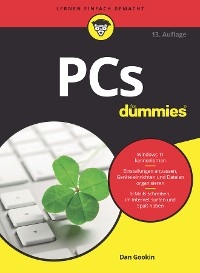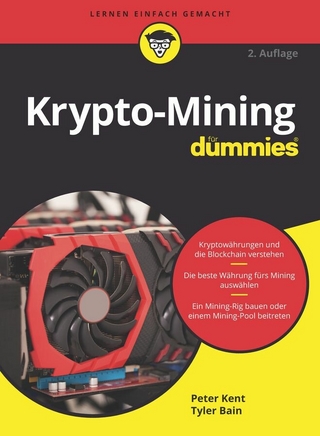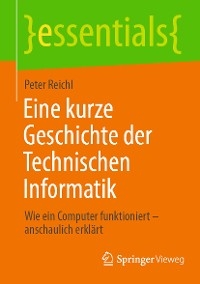Raspberry-Pi-Kochbuch (eBook)
484 Seiten
O'Reilly Verlag
978-3-96010-117-8 (ISBN)
Simon Monk ist Vollzeitautor und Maker. Er hat einen Abschluss in Kybernetik und Informatik sowie einen Doktor in Software Engineering. Er ist Mitgründer der Firma Momote Ltd., die Software für das Management mobiler Mitarbeiter anbietet, und arbeitet mittlerweile hauptberuflich als Autor. Er hat mehrere Bücher über Elektronik und Open-Source-Hardware geschrieben.
Simon Monk ist Vollzeitautor und Maker. Er hat einen Abschluss in Kybernetik und Informatik sowie einen Doktor in Software Engineering. Er ist Mitgründer der Firma Momote Ltd., die Software für das Management mobiler Mitarbeiter anbietet, und arbeitet mittlerweile hauptberuflich als Autor. Er hat mehrere Bücher über Elektronik und Open-Source-Hardware geschrieben.
Inhaltsverzeichnis 5
Vorwort zur zweiten Auflage 13
Kapitel 1: Setup und Betrieb 17
1.1 Ein Raspberry-Pi-Modell wählen 17
1.2 Ein Gehäuse für den Raspberry Pi 19
1.3 Auswahl eines Netzteils 20
1.4 Eine Betriebssystem-Distribution wählen 22
1.5 Eine MicroSD-Karte mit NOOBS beschreiben 23
1.6 Das System anschließen 26
1.7 Einen DVI- oder VGA-Monitor anschließen 27
1.8 Einen Composite-Monitor oder Fernseher verwenden 28
1.9 Die Bildgröße auf Ihrem Monitor anpassen 29
1.10 Die Leistung maximieren 31
1.11 Das Passwort ändern 33
1.12 Den Pi direkt in ein Terminal booten 34
1.13 Den Raspberry Pi herunterfahren 35
1.14 Ein Raspberry-Pi-Kameramodul installieren 37
1.15 Bluetooth nutzen 39
Kapitel 2: Vernetzung 43
2.1 Kabelgebundener Anschluss an ein Netzwerk 43
2.2 Die IP-Adresse ermitteln 45
2.3 Eine statische IP-Adresse einstellen 47
2.4 Den Netzwerknamen eines Raspberry Pi einstellen 49
2.5 Eine WLAN-Verbindung einrichten 50
2.6 Anschluss per Konsolenkabel 52
2.7 Den Pi entfernt über SSH steuern 55
2.8 Den Pi entfernt per VNC steuern 57
2.9 Den Pi entfernt per RDP steuern 58
2.10 Filesharing in einem Mac-Netzwerk 60
2.11 Den Pi-Screen auf dem Mac nutzen 62
2.12 Einen Raspberry Pi als NAS (Network Attached Storage) nutzen 63
2.13 Im Netzwerk drucken 66
Kapitel 3: Betriebssystem 69
3.1 Dateien grafisch verschieben 69
3.2 Eine Terminal-Session starten 70
3.3 In einem Terminal durch das Dateisystem navigieren 71
3.4 Dateien oder Ordner kopieren 75
3.5 Dateien oder Ordner umbenennen 76
3.6 Eine Datei editieren 77
3.7 Den Inhalt einer Datei ansehen 79
3.8 Eine Datei ohne Editor erzeugen 80
3.9 Ein Verzeichnis anlegen 80
3.10 Dateien oder Verzeichnisse löschen 81
3.11 Befehle mit Superuser-Rechten ausführen 82
3.12 Dateizugriffsrechte verstehen 83
3.13 Dateizugriffsrechte ändern 85
3.14 Den Eigentümer einer Datei ändern 86
3.15 Einen Screenshot erzeugen 87
3.16 Software installieren mit apt-get 88
3.17 Installierte Software mit apt-get löschen 89
3.18 Python-Pakete per pip installieren 90
3.19 Dateien über die Kommandozeile herunterladen 91
3.20 Quellcode mit Git herunterladen 92
3.21 Ein Programm oder Skript beim Booten automatisch ausführen 92
3.22 Ein Programm oder Skript beim Booten automatisch als Service ausführen 93
3.23 Ein Programm oder Skript in regelmäßigen Abständen automatisch ausführen 95
3.24 Das Verzeichnissystem durchsuchen 96
3.25 Die Kommandozeilen-Historie nutzen 97
3.26 Die Prozessoraktivität überwachen 99
3.27 Mit Archivdateien arbeiten 101
3.28 Angeschlossene USB-Geräte auflisten 102
3.29 Ausgaben der Befehlszeile in eine Datei umleiten 102
3.30 Dateien verketten 103
3.31 Pipes nutzen 104
3.32 Die Ausgabe im Terminal unterbinden 105
3.33 Programme im Hintergrund ausführen 105
3.34 Befehls-Aliase anlegen 106
3.35 Datum und Uhrzeit setzen 107
3.36 Freien Speicherplatz auf der SD-Karte ermitteln 108
Kapitel 4: Software 109
4.1 Ein Mediacenter einrichten 109
4.2 Office-Software auf dem Raspi nutzen 111
4.3 Andere Browser installieren 112
4.4 Einen Webcam-Server einrichten 113
4.5 Einen Emulator für klassische Spielekonsolen ausführen 116
4.6 Minecraft Pi Edition ausführen 117
4.7 Einen Minecraft-Server ausführen 119
4.8 Raspberry-Pi-Radiosender 121
4.9 GIMP ausführen 123
4.10 Internetradio 124
Kapitel 5: Python-Grundlagen 127
5.1 Zwischen Python 2 und Python 3 wählen 127
5.2 Python-Programme mit IDLE editieren 128
5.3 Die Python-Konsole nutzen 130
5.4 Python-Programme über das Terminal ausführen 131
5.5 Variablen 133
5.6 Werte ausgeben 133
5.7 Benutzereingaben einlesen 134
5.8 Arithmetik 135
5.9 Strings erzeugen 136
5.10 Strings verketten (verbinden) 137
5.11 Zahlen in Strings umwandeln 137
5.12 Strings in Zahlen umwandeln 138
5.13 Die Länge eines Strings bestimmen 139
5.14 Die Position eines Strings in einem anderen String suchen 140
5.15 Einen Teilstring extrahieren 140
5.16 Einen Teilstring durch einen anderen ersetzen 141
5.17 Einen String in Groß- oder Kleinbuchstaben umwandeln 142
5.18 Befehle bedingt ausführen 143
5.19 Werte vergleichen 144
5.20 Logische Operatoren 145
5.21 Anweisungen genau x-mal ausführen 146
5.22 Befehle wiederholen, bis sich eine Bedingung ändert 147
5.23 Aus einer Schleife ausbrechen 148
5.24 Eine Funktion in Python definieren 148
Kapitel 6: Python-Listen und -Dictionaries 151
6.1 Eine Liste erzeugen 151
6.2 Auf Elemente einer Liste zugreifen 152
6.3 Die Länge einer Liste ermitteln 153
6.4 Elemente zu einer Liste hinzufügen 153
6.5 Elemente aus einer Liste entfernen 154
6.6 Eine Liste durch Parsing eines Strings erzeugen 155
6.7 Iteration über eine Liste 156
6.8 Eine Liste durchzählen 156
6.9 Eine Liste sortieren 157
6.10 Eine Liste zerlegen 158
6.11 Eine Funktion auf eine Liste anwenden 159
6.12 Ein Dictionary anlegen 160
6.13 Auf ein Dictionary zugreifen 161
6.14 Elemente aus einem Dictionary entfernen 162
6.15 Iteration über Dictionaries 163
Kapitel 7: Python für Fortgeschrittene 165
7.1 Zahlen formatieren 165
7.2 Datum & Uhrzeit formatieren
7.3 Mehrere Werte zurückliefern 167
7.4 Eine Klasse definieren 168
7.5 Eine Methode definieren 169
7.6 Vererbung 170
7.7 In eine Datei schreiben 171
7.8 Aus einer Datei lesen 172
7.9 Pickling 173
7.10 Ausnahmebehandlung 174
7.11 Module nutzen 176
7.12 Zufallszahlen 177
7.13 Webanfragen aus Python versenden 178
7.14 Kommandozeilenargumente in Python 179
7.15 Linux-Befehle aus Python heraus ausführen 180
7.16 E-Mail aus Python heraus versenden 181
7.17 Einen einfachen Webserver in Python entwickeln 182
7.18 Mehrere Dinge gleichzeitig tun 184
7.19 Nichts tun mit Python 185
7.20 Python mit der Minecraft Pi Edition nutzen 186
Kapitel 8: Computer Vision 189
8.1 SimpleCV installieren 189
8.2 Eine USB-Kamera für Computer Vision einrichten 190
8.3 Das Raspberry-Pi-Kameramodul für Computer Vision nutzen 192
8.4 Münzen zählen 193
8.5 Gesichtserkennung 198
8.6 Bewegungserkennung 199
8.7 Optische Zeichenerkennung 202
Kapitel 9: GPIO-Grundlagen 203
9.1 Den GPIO-Anschluss verstehen 203
9.2 Den Raspberry Pi bei der Arbeit mit dem GPIO-Anschluss schützen 206
9.3 I2C einrichten 207
9.4 Die I2C-Tools nutzen 210
9.5 SPI einrichten 211
9.6 PySerial installieren, um aus Python heraus auf den seriellen Port zuzugreifen 212
9.7 Minicom zum Testen des seriellen Ports installieren 213
9.8 Ein Steckbrett mit Schaltdrähten nutzen 214
9.9 Ein Steckbrett mit einem Pi-Cobbler nutzen 215
9.10 Einen Raspberry Squid nutzen 217
9.11 Einen Raspberry-Pi-Squid-Button nutzen 219
9.12 5-V-Signale mit zwei Widerständen in 3,3 V umwandeln 221
9.13 5-V-Signale mit einem Pegelwandler-Modul in 3,3 V umwandeln 222
9.14 Den Raspberry Pi mit Batterien betreiben 223
9.15 Einen Raspberry Pi mit einem LiPo-Akku betreiben 225
9.16 Erste Schritte mit dem Sense HAT 227
9.17 Erste Schritte mit dem Explorer HAT Pro 229
9.18 Erste Schritte mit dem RasPiRobot-Board 230
9.19 Erste Schritte mit einem Pi-Plate-Prototyping- Board 232
9.20 Ein HAT-Modul (Hardware At Top) entwickeln 237
9.21 Das Pi Compute Module 240
9.22 Der Pi Zero 241
Kapitel 10: Hardware steuern 243
10.1 Eine LED anschließen 243
10.2 Die GPIO-Pins in sicherem Zustand verlassen 246
10.3 Die Helligkeit einer LED steuern 247
10.4 Einen Summton erzeugen 249
10.5 Hochleistungs-Gleichstromgeräte mit einem Transistor schalten 251
10.6 Ein Hochleistungsgerät mit einem Relais schalten 253
10.7 Ein Hochspannungs-Wechselstromgerät steuern 256
10.8 Eine Benutzerschnittstelle zum Ein- und Ausschalten von Komponenten 257
10.9 Eine Benutzerschnittstelle für die PWM-Steuerung von LEDs und Motoren 259
10.10 Die Farbe einer RGB-LED ändern 261
10.11 Mit vielen LEDs arbeiten (Charlieplexing) 263
10.12 Ein Analoginstrument als Anzeige nutzen 266
10.13 Mit Interrupts programmieren 268
Kapitel 11: Motoren 273
11.1 Servomotoren steuern 273
11.2 Servomotoren präzise steuern 277
11.3 Eine große Anzahl von Servomotoren steuern 280
11.4 Die Geschwindigkeit eines Gleichstrommotors steuern 283
11.5 Die Drehrichtung eines Gleichstrommotors steuern 285
11.6 Einen unipolaren Schrittmotor nutzen 290
11.7 Einen bipolaren Schrittmotor nutzen 294
11.8 Einen bipolaren Schrittmotor mit einem Schrittmotor-HAT steuern 296
11.9 Ein RasPiRobot-Board zur Steuerung eines bipolaren Schrittmotors nutzen 299
11.10 Einen einfachen Robot-Rover bauen 301
Kapitel 12: Digitale Eingänge 305
12.1 Einen Taster anschließen 305
12.2 Etwas per Taster umschalten 308
12.3 Einen Wipp- oder Schiebeschalter nutzen 310
12.4 Einen Drei-Wege-Schalter nutzen 311
12.5 Eine Taste entprellen 314
12.6 Einen externen Pull-up-Widerstand nutzen 316
12.7 Einen Drehgeber nutzen 317
12.8 Eine Matrixtastatur nutzen 320
12.9 Bewegungen erkennen 324
12.10 Den Raspberry Pi um GPS erweitern 325
12.11 Tastendruck abfangen 329
12.12 Bewegungen der Maus abfangen 331
12.13 Eine Echtzeituhr nutzen 332
Kapitel 13: Sensoren 337
13.1 Ohmsche Widerstände nutzen 337
13.2 Licht messen 342
13.3 Temperatur mit Thermistor messen 345
13.4 Methan erkennen 348
13.5 Eine Spannung messen 351
13.6 Spannungen zu Messzwecken reduzieren 353
13.7 Ohmsche Sensoren mit einem A/D-Wandler nutzen 355
13.8 Temperatur mit einem A/D-Wandler messen 357
13.9 Die CPU-Temperatur des Raspberry Pi messen 359
13.10 Temperatur, Luftfeuchtigkeit und Luftdruck mit einem Sense HAT messen 361
13.11 Temperatur messen per digitalem Sensor 363
13.12 Beschleunigung messen 365
13.13 Die IMU des Sense HAT nutzen 369
13.14 Den magnetischen Norden mit dem Sense HAT bestimmen 371
13.15 Magneten mit einem Reedschalter aufspüren 372
13.16 Magneten mit dem Sense HAT aufspüren 373
13.17 Entfernungen messen 374
13.18 Berührungssensoren nutzen 377
13.19 Sensorwerte ausgeben 379
13.20 Daten auf einem USB-Flash-Laufwerk speichern 381
Kapitel 14: Displays 385
14.1 Ein vierstelliges LED-Display nutzen 385
14.2 Nachrichten auf einer I2C-LED-Matrix ausgeben 387
14.3 Das Matrix-Display des Sense HAT nutzen 390
14.4 Nachrichten auf einem alphanumerischen LCD HAT ausgeben 392
14.5 Nachrichten auf einem alphanumerischen LC-Display ausgeben 394
14.6 Ein grafisches OLED-Display nutzen 398
14.7 Adressierbare RGB-LED-Streifen nutzen 400
Kapitel 15: Das Internet der Dinge 405
15.1 GPIO-Ausgänge über eine Webschnittstelle steuern 405
15.2 Sensorwerte auf einer Webseite ausgeben 411
15.3 E-Mails und andere Nachrichten per IFTTT versenden 414
15.4 Tweets senden per ThinkSpeak 418
15.5 CheerLights 420
15.6 Sensordaten an ThingSpeak senden 422
15.7 Mit Dweet und IFTTT auf Tweets reagieren 424
Kapitel 16: Arduino und Raspberry Pi 429
16.1 Einen Arduino per Raspberry Pi programmieren 430
16.2 Mit dem Arduino über den seriellen Monitor kommunizieren 432
16.3 PyFirmata einrichten und einen Arduino von einem Raspberry Pi steuern 434
16.4 Digitale Ausgänge des Arduino vom Raspberry Pi steuern 437
16.5 PyFirmata mit der seriellen Schnittstelle (TTL-Pegel) nutzen 439
16.6 Digitale Eingänge des Arduino mit PyFirmata einlesen 441
16.7 Analoge Eingänge des Arduino mit PyFirmata einlesen 443
16.8 Digitale Ausgänge (PWM) mit PyFirmata nutzen 445
16.9 Einen Servo mit PyFirmata steuern 447
16.10 Maßgeschneiderte serielle Kommunikation mit dem Arduino 449
16.11 Maßgeschneiderte Kommunikation mit dem Arduino über I2C 453
16.12 Kleine Arduinos mit dem Raspberry Pi nutzen 457
16.13 Erste Schritte mit dem aLaMode-Board und einem Raspberry Pi 459
16.14 Ein Arduino-Shield mit einem aLaMode-Board und einem Raspberry Pi nutzen 462
Anhang A: Teile und Lieferanten 465
Anhang B: Pin-Belegungen 471
Index 473
Über den Autor 483
Kolophon 483
www.oreilly.de 0
| Erscheint lt. Verlag | 19.5.2017 |
|---|---|
| Reihe/Serie | Animals |
| Übersetzer | Peter Klicman |
| Verlagsort | Heidelberg |
| Sprache | deutsch |
| Themenwelt | Informatik ► Weitere Themen ► Hardware |
| Schlagworte | Aktoren • AlaMode • APT • Arduino • Bluetooth • computer vision • Display • Gesichtserkennung • GPIO • Hat • I2C • Internet der Dinge • internet of things • IOT • Kameramodul • LED • Minecraft • Motoren • Netzwerk • NOOBS • OLED • Pi 3 • PySerial • Python • Python-Module • raspberry • Raspian • RDP • Rezepte • Sensoren • Shield • SimpleCV • Single-Board • SQUID • SSH • vnc • WLAN |
| ISBN-10 | 3-96010-117-1 / 3960101171 |
| ISBN-13 | 978-3-96010-117-8 / 9783960101178 |
| Haben Sie eine Frage zum Produkt? |
Größe: 36,2 MB
DRM: Digitales Wasserzeichen
Dieses eBook enthält ein digitales Wasserzeichen und ist damit für Sie personalisiert. Bei einer missbräuchlichen Weitergabe des eBooks an Dritte ist eine Rückverfolgung an die Quelle möglich.
Dateiformat: PDF (Portable Document Format)
Mit einem festen Seitenlayout eignet sich die PDF besonders für Fachbücher mit Spalten, Tabellen und Abbildungen. Eine PDF kann auf fast allen Geräten angezeigt werden, ist aber für kleine Displays (Smartphone, eReader) nur eingeschränkt geeignet.
Systemvoraussetzungen:
PC/Mac: Mit einem PC oder Mac können Sie dieses eBook lesen. Sie benötigen dafür einen PDF-Viewer - z.B. den Adobe Reader oder Adobe Digital Editions.
eReader: Dieses eBook kann mit (fast) allen eBook-Readern gelesen werden. Mit dem amazon-Kindle ist es aber nicht kompatibel.
Smartphone/Tablet: Egal ob Apple oder Android, dieses eBook können Sie lesen. Sie benötigen dafür einen PDF-Viewer - z.B. die kostenlose Adobe Digital Editions-App.
Zusätzliches Feature: Online Lesen
Dieses eBook können Sie zusätzlich zum Download auch online im Webbrowser lesen.
Buying eBooks from abroad
For tax law reasons we can sell eBooks just within Germany and Switzerland. Regrettably we cannot fulfill eBook-orders from other countries.
aus dem Bereich